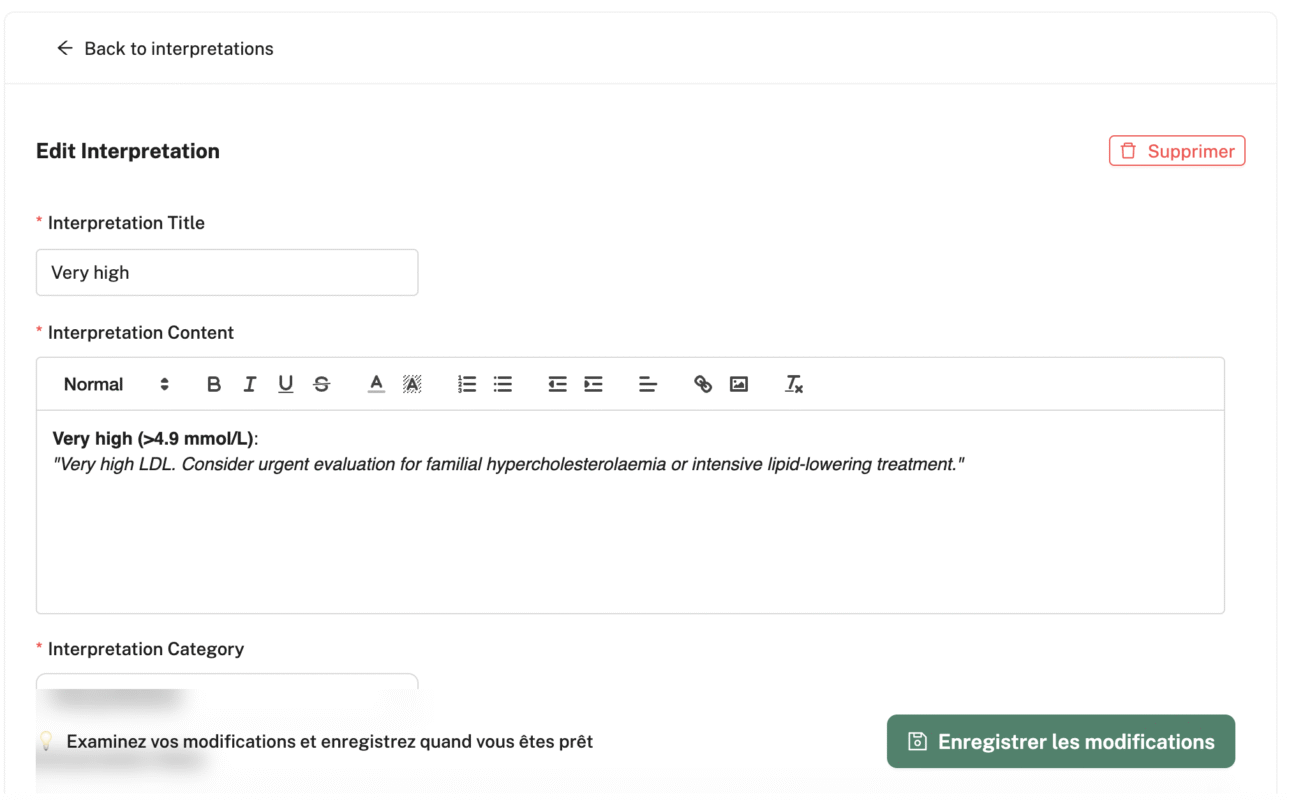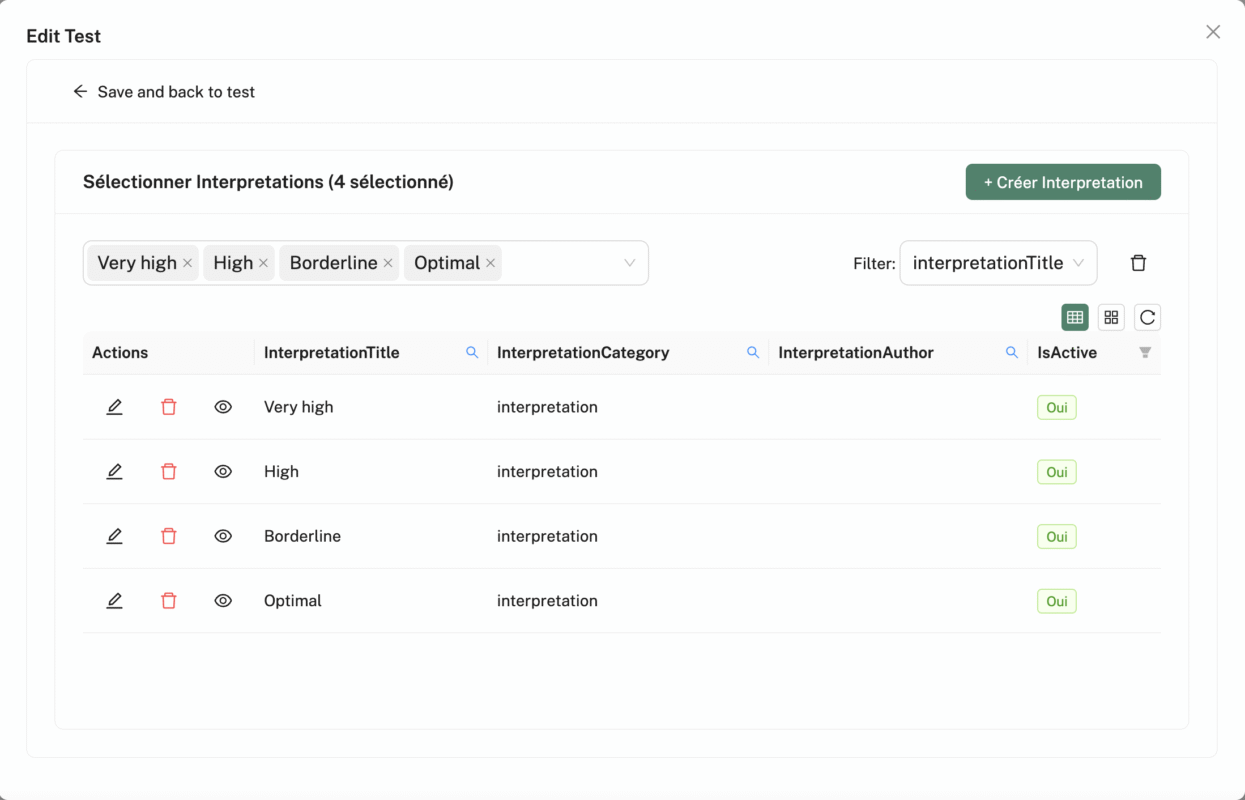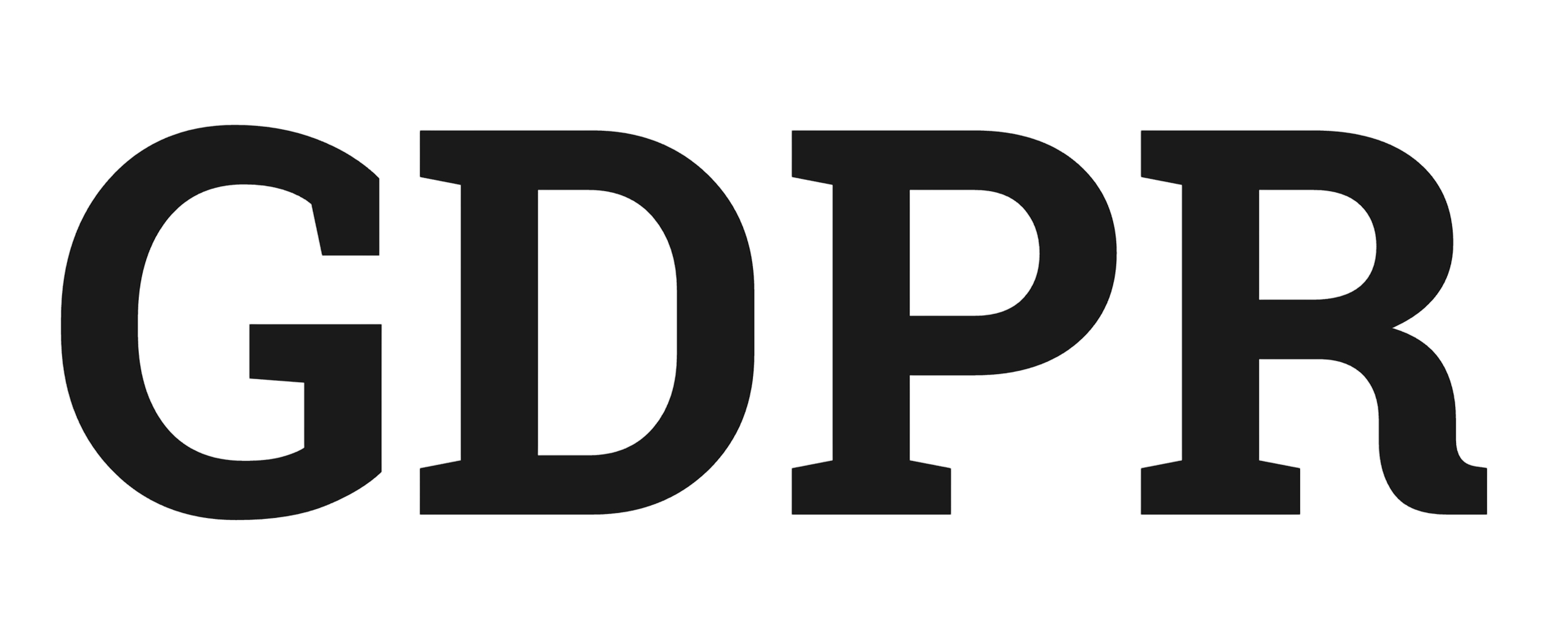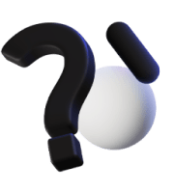Chapitre 4: Configurer des Tests et des Groupes de Tests dans Prolab LIS
Ce guide explique comment configurer les analyses (tests) et les organiser en groupes (ou panneaux) dans le module Nomenclature de Prolab LIS.
1. Accès au module Nomenclature
Dans la page d’accueil, cliquez sur Nomenclature.
- À gauche : les groupes d’analyses (panneaux).
- À droite : les tests associés au groupe sélectionné.
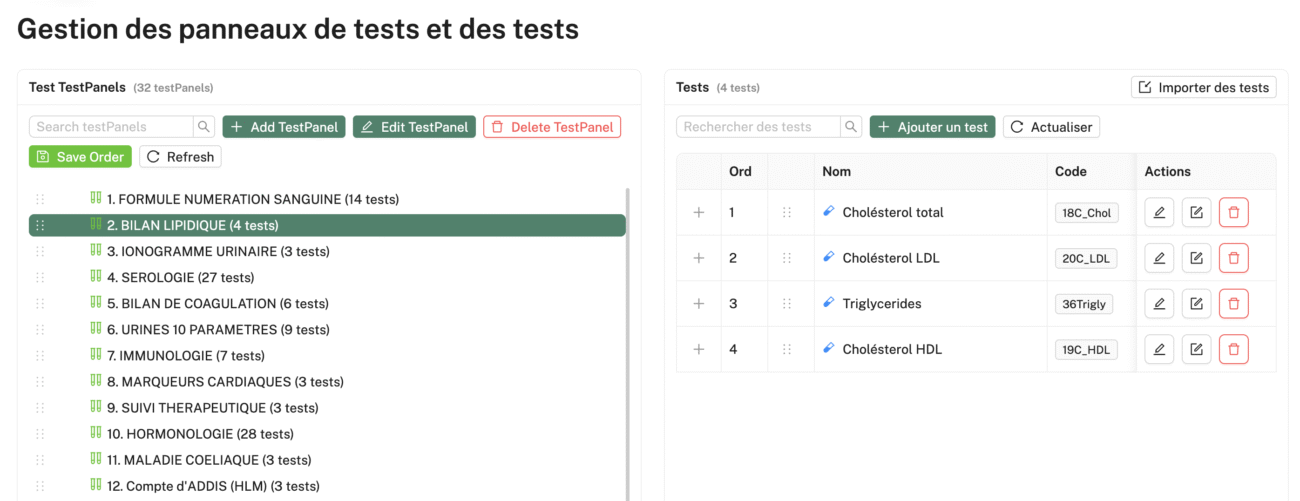
2. Création d’un panneau (groupe d’analyses)
- Cliquez sur Ajouter un panneau.
- Saisissez le nom du panneau.
- Si le panneau appartient à un groupe parent, sélectionnez-le.
- Activez le panneau en cochant Actif.
- Cliquez sur Enregistrer.
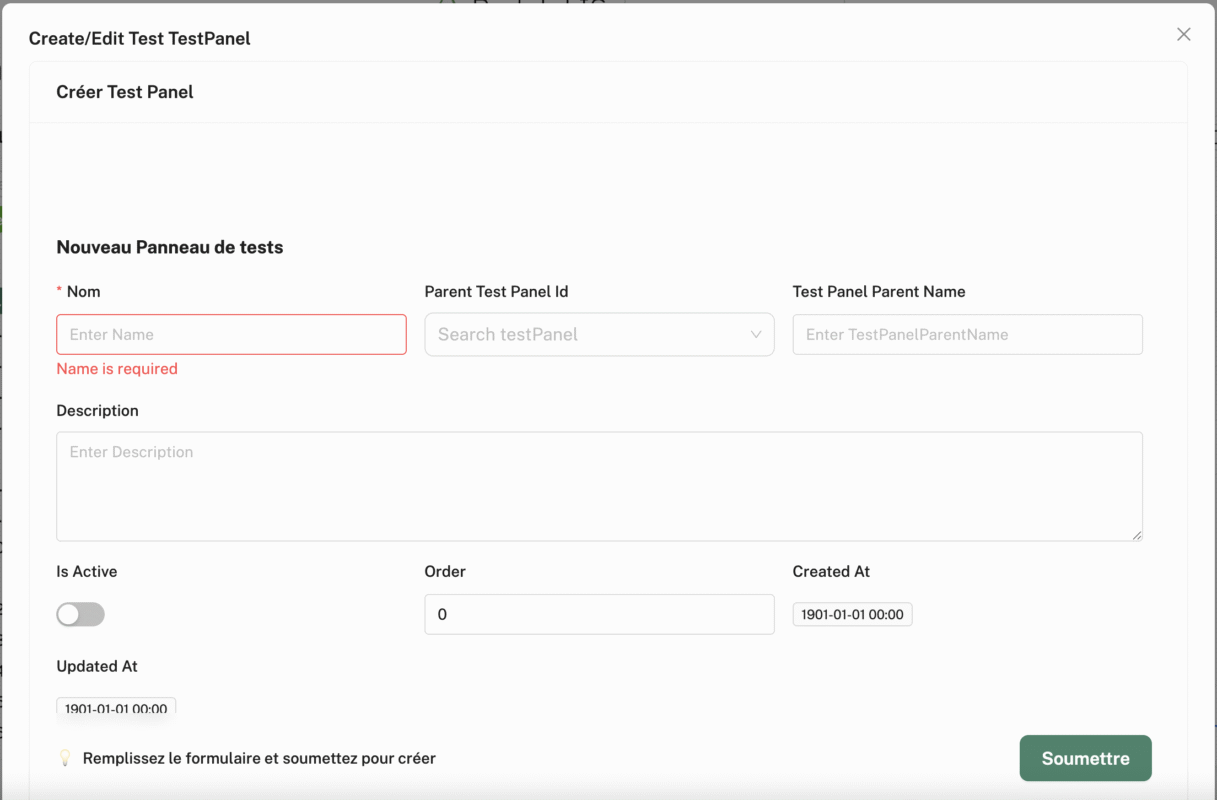
Vous pouvez réorganiser les panneaux par glisser-déposer. Pour créer une hiérarchie (sous-groupe), glissez un panneau dans un autre. Cliquez sur Sauvegarder l’ordre pour valider les modifications.
Attention : supprimer un panneau entraîne la suppression de tous les tests associés (suppression en cascade).
3. Création d’un test
- Sélectionnez le groupe souhaité.
- Cliquez sur Ajouter un test dans le panneau de droite.
- Remplissez les informations suivantes :
- Nom du test (obligatoire)
- Code du test (obligatoire)
- Alias (facultatif, utile pour les automates)
- Type d’échantillon : sélectionnez-en un ou créez-en un nouveau (voir section suivante)
- Panneau : groupe auquel le test appartient
- Prix standard
- Unité principale et unité secondaire
- Intervalles de référence : normal, critique bas et critique haut
- Temps d’exécution estimé (pour le suivi des résultats)
- Fasting requis : cochez si le test nécessite un jeûne
- Autres champs facultatifs : méthode, code LOINC, synonymes, calculs, notes, etc.
4. Création d’un échantillon
Si aucun échantillon n’a été créé :
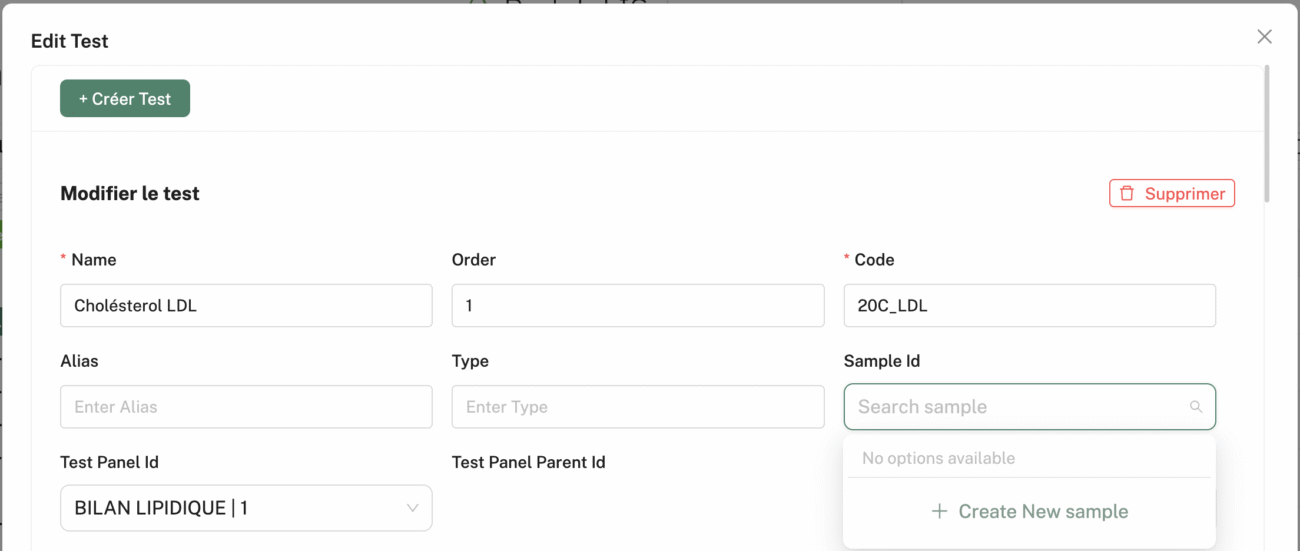
- Dans le formulaire de test, cliquez sur Ajouter un échantillon.
- Remplissez les champs : code, nom, type, description, méthode de prélèvement, conditions de stockage, etc.
- Cliquez sur Soumettre.
- Revenez au formulaire du test et sélectionnez l’échantillon créé.
5. Ajout d’une interprétation
Une fois le test enregistré :
- Cliquez sur l’onglet Interprétation.
- Cliquez sur Créer une interprétation.
- Remplissez les champs :
- Titre de l’interprétation
- Contenu via l’éditeur HTML (texte, tableau, couleur, image, etc.)
- Catégorie : Interprétation, Commentaire, Conclusion ou Recommandation
- Cochez Actif
- Associez le test concerné (obligatoire)
- Cliquez sur Soumettre